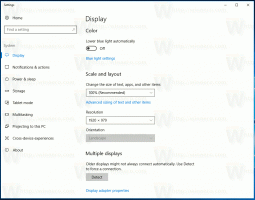Ändra markörform i konsolen i Windows 10
I Windows 10 build 18298 har ett antal ändringar gjorts i operativsystemets inbyggda konsolundersystem. Det finns en ny "terminal"-flik i konsolalternativet som gör det möjligt att justera flera nya alternativ för kommandotolken, PowerShell och WSL. En av dem är möjligheten att ändra markörens form.
Undersystemet Windows Console används av vissa inbyggda appar i Windows 10, inklusive Kommandotolken, PowerShell, och WSL. I Windows 10 Build 18298, som representerar den kommande versionen 19H1, även känd som version 1903, hittar du en uppsättning experimentella alternativ för konsolen.
Dessa inställningar är "experimentella", eftersom det i vissa scenarier är möjligt att de inte beter sig som du förväntar sig att de gör det, kanske inte kommer in i nästa OS-version och kan ändras helt i den slutliga versionen av OS.
En av dessa är formen på markören. Den kommer att ställas in för den specifika genväg du använde för att öppna en konsolinstans. T.ex. om du har flera kommandotolksgenvägar kan du ställa in önskad markörform för var och en av dem individuellt. På så sätt kan PowerShell, WSL och kommandotolken ha sina egna oberoende inställningar.
Konsol markör former
När detta skrivs stöder Windows följande markörformer för konsolen.
Legacy Style - den här är den klassiska konsolmarkören.
Understrykning
Vertikal stång
Tom låda
Gedigen låda
Så här växlar du mellan dem.
För att ändra markörens form i konsolen i Windows 10,
- Öppna en ny kommandotolken fönster, förhöjd kommandotolk, PowerShell, eller WSL.
- Högerklicka på namnlisten i dess fönster och välj Egenskaper från snabbmenyn.
- Växla till fliken Terminal.
- Under Markörens form, ställ in önskad markörform.
Du är färdig!
Tips: Med Windows 10 lade Microsoft till en möjlighet att ha ett halvtransparent konsolfönster för cmd.exe och PowerShell. Det är en mindre känd funktion att du kan ändra transparensnivån i farten för det aktuella fönstret med snabbtangenter. Ser
Ändra insyn i kommandotolken i Windows 10 med snabbtangenter
Artiklar av intresse:
- Fäst adminkommandotolken till Aktivitetsfältet eller Start i Windows 10
- Använd Ctrl + mushjul för att zooma Windows 10-konsolen
- Ladda ner officiell Windows-kommandoreferens för över 250 konsolkommandon
- Ladda ner färgscheman för kommandotolken i Windows 10
- ... och mer!